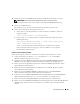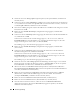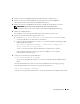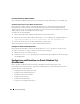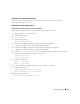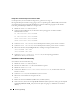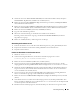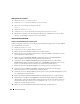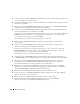Owner's Manual
210 Einrichtungsanleitung
9
Geben Sie im Fenster
Create ASM Instance
(ASM-Instanz erstellen) das Kennwort für den Benutzer
SYS
ein, und klicken Sie auf
Next
(Weiter).
10
Wenn in einer Meldung mitgeteilt wird, dass die ASM-Instanz vom DBCA erstellt und gestartet werden
kann, klicken Sie auf
OK
.
11
Klicken Sie im Fenster
ASM Disk Groups
(ASM-Datenträgergruppen) unter
Available Disk Groups
(Verfügbare Datenträgergruppen) auf
Create New
(Neu erstellen).
12
Geben Sie im Fenster
Create Disk Group
(Datenträgergruppe erstellen) die Speicherinformationen
für die Datenbankdateien ein, und klicken Sie auf
OK
.
Geben Sie einen Namen für die neue Datenträgergruppe ein, z. B.
databaseDG
, wählen Sie
External
Redundancy
(Externe Redundanz) aus, und wählen Sie die Datenträger aus, die in der Gruppe
zusammengefasst werden sollen (z. B.
/dev/raw/ASM1
).
Eine Meldung zeigt an, dass die Datenträgergruppe jetzt erstellt wird.
13
Klicken Sie unter
Available Disk Groups
(Verfügbare Datenträgergruppen) auf
Create New
(Neu erstellen).
14
Geben Sie im Fenster
Disk Group
(Datenträgergruppe) die Informationen für die Flashback-
Wiederherstellungsdateien ein, und klicken Sie auf
OK
.
Geben Sie einen Namen für die neue Datenträgergruppe ein, z. B.
flashbackDG
, wählen Sie
External Redundancy
(Externe Redundanz) aus, und wählen Sie die Datenträger aus, die in der
Gruppe zusammengefasst werden sollen (z. B.
/dev/raw/ASM2
).
Eine Meldung zeigt an, dass die Datenträgergruppe jetzt erstellt wird.
15
Wählen Sie im Fenster
ASM Disk Groups
(ASM-Datenträgergruppen) die Datenträgergruppe aus
(z. B.
databaseDG
), die Sie als Datenbankspeicher verwenden wollen, und klicken Sie auf
Next
(Weiter).
16
Aktivieren Sie im Fenster
Database File Locations
(Datenbankdateispeicherorte wählen) das
Kontrollkästchen
Use Common Location for All Database Files
(Gemeinsamen Speicherort
für alle Datenbankdateien verwenden), und klicken Sie auf
Next
(Weiter).
17
Klicken Sie im Fenster
Recovery Configuration
(Wiederherstellungskonfiguration) auf
Browse
(Durchsuchen), wählen Sie die Wiederherstellungsgruppe aus, die Sie in Schritt 14 erstellt haben
(im Beispiel
flashbackDG
), und klicken Sie dann auf
Next
(Weiter).
18
Klicken Sie im Fenster
Database Content
(Datenbankinhalt) auf
Next
(Weiter).
19
Wählen Sie im Fenster
Initialization Parameters
(Initialisierungsparameter) die Option
Ty p i c a l
(Typisch), und klicken Sie auf
Next
(Weiter).
20
Klicken Sie im Fenster
Database Storage
(Datenbankspeicher) auf
Next
(Weiter).
21
Klicken Sie im Fenster
Creation Options
(Erstellungsoptionen) auf
Create Database
(Datenbank erstellen) und anschließend auf
Finish
(Fertigstellen).